Financeiro
Gestão de Boletos
Boleto complementar
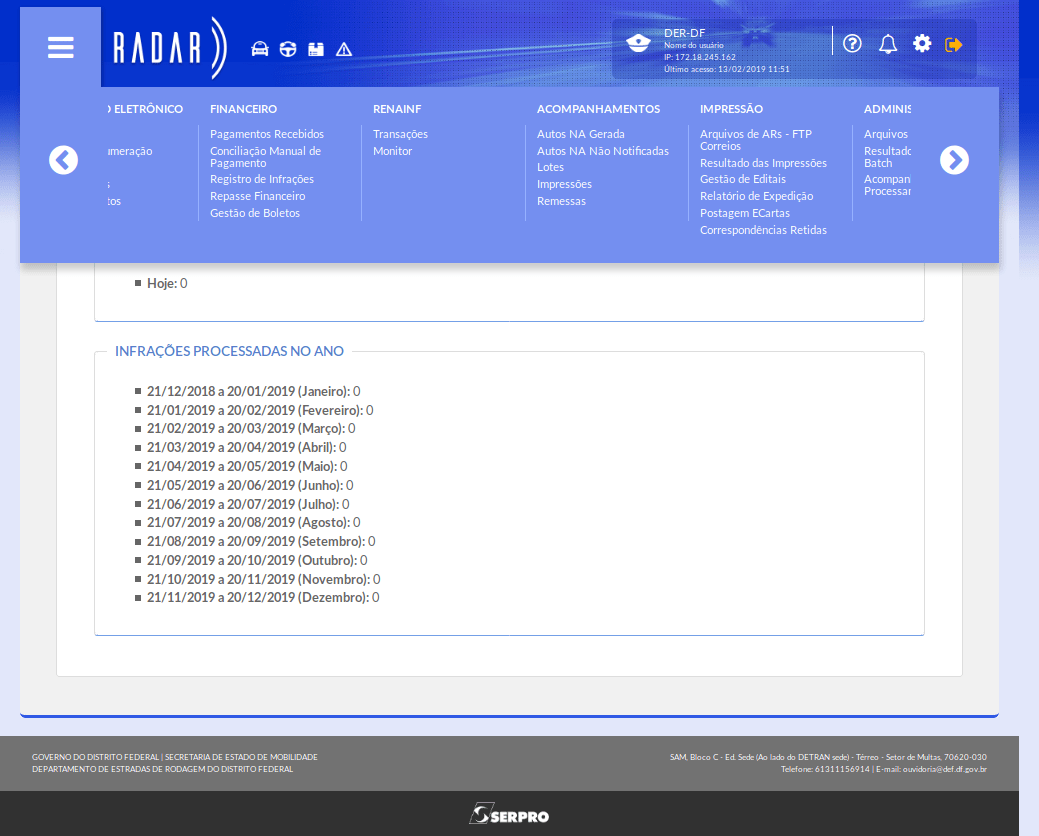
Para acessar a tela de gestão de boletos, clique no item de mesmo nome no menu financeiro.
Clique no item de menu em destaque.
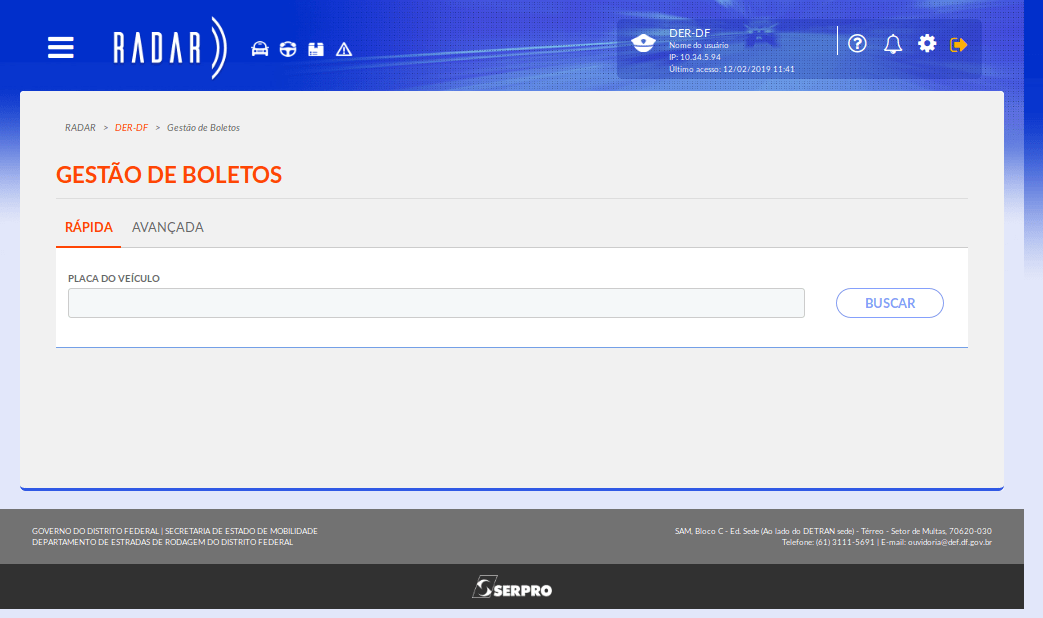
Na tela de gestão de boletos é possível listar todos os boletos gerados para um determinado veículo e verificar a situação de cada um.
Para os boletos pagos com valor a menos, ou seja, caso o cidadão tenha pago um valor menor que o estipulado no boleto, é possível gerar um boleto complementar.
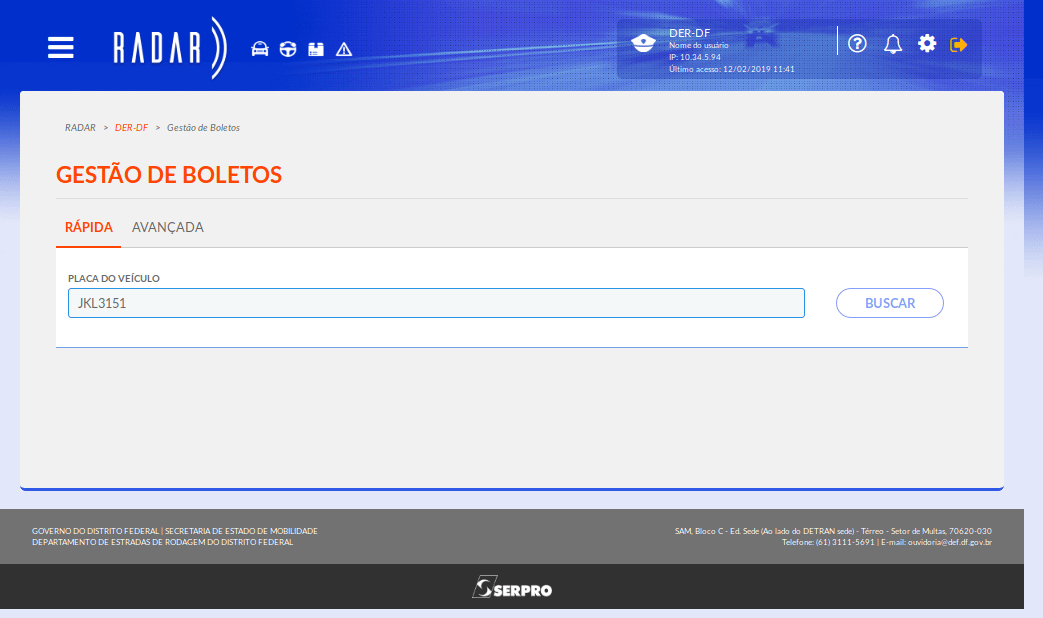
Para realizar a consulta de boletos é possível realizar a busca rápida ou avançada.
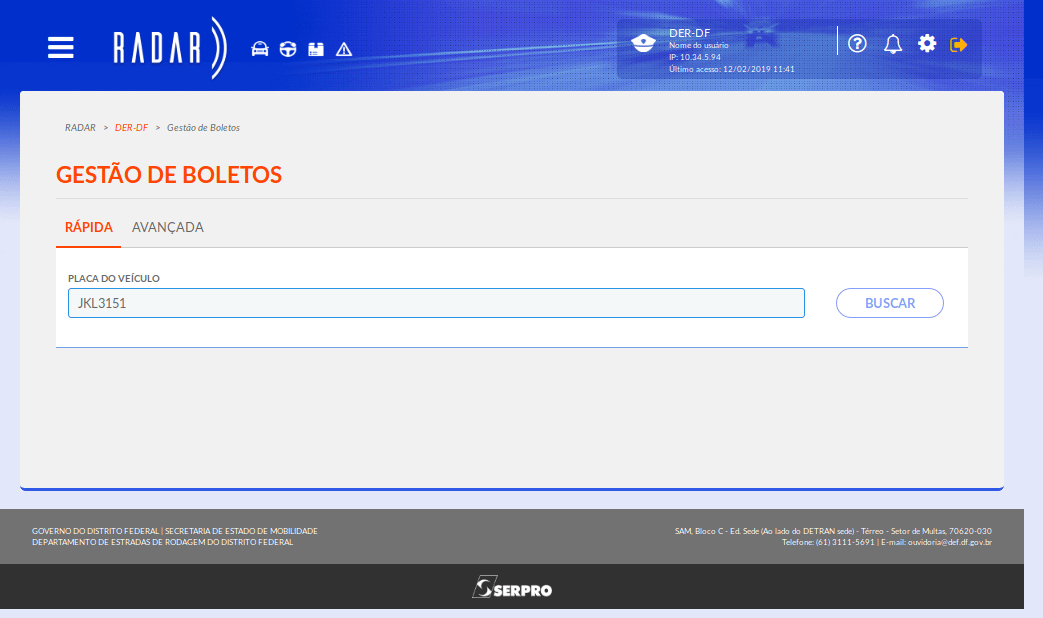
No nosso exemplo faremos a busca pela placa do veículo.
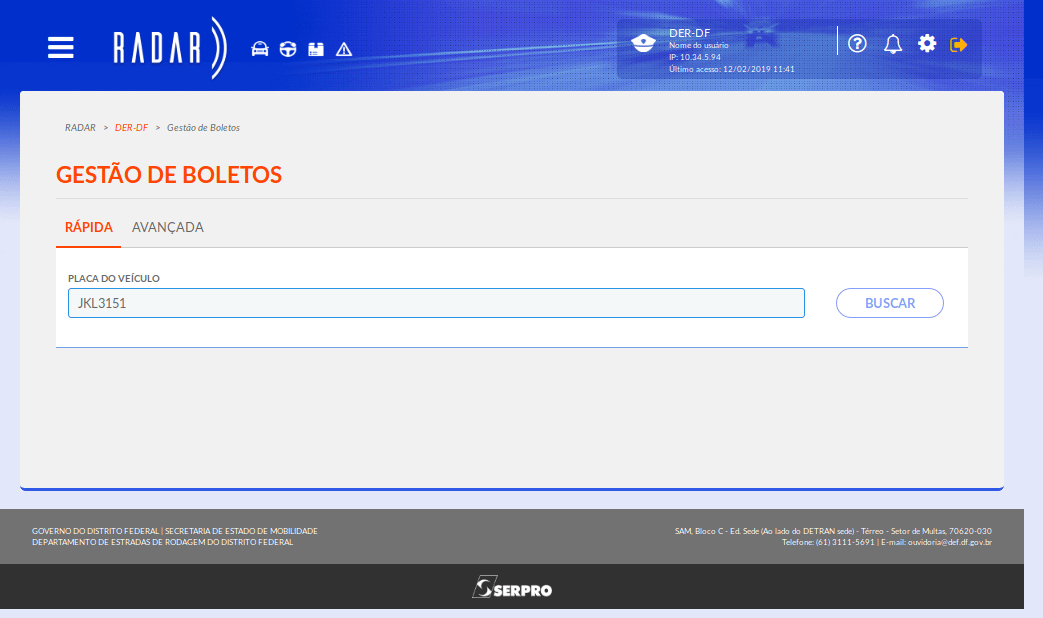
Informe o dado e
clique em 'buscar'.
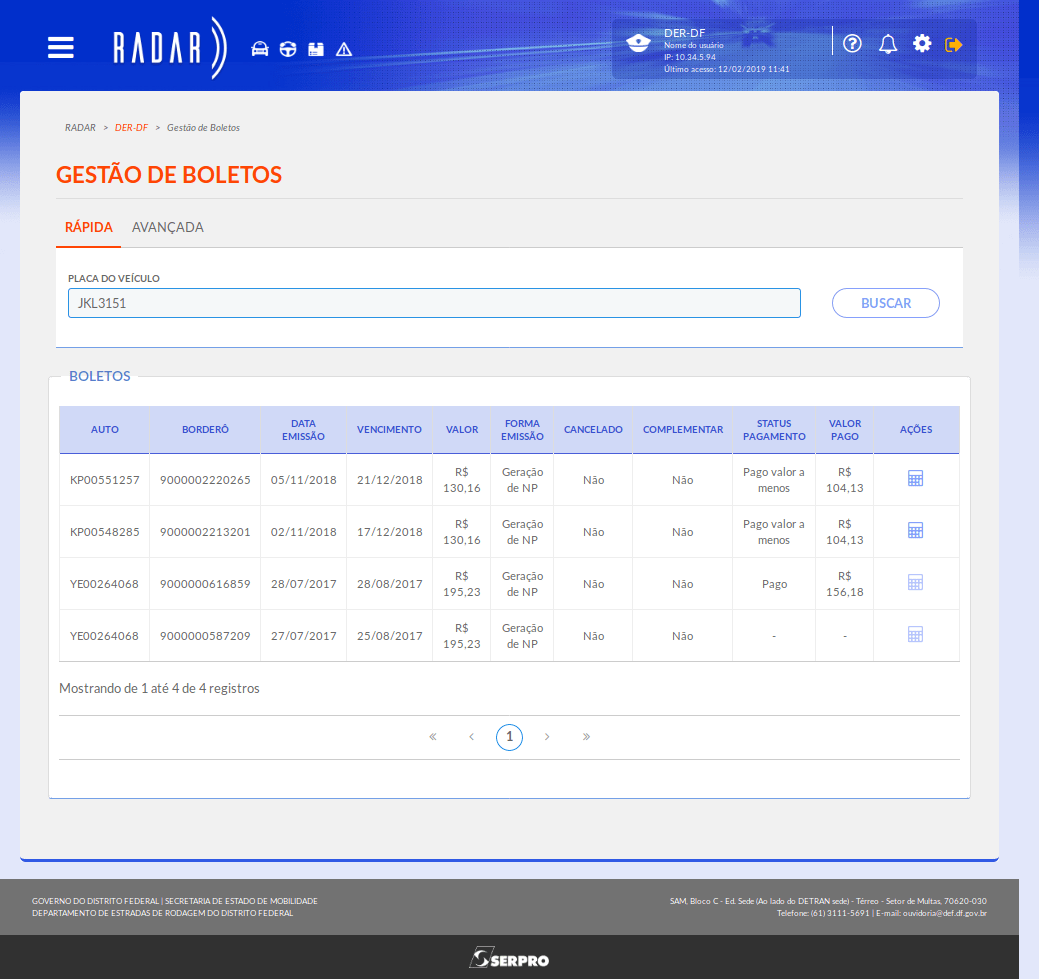
Os registros encontrados são exibidos nessa tabela.
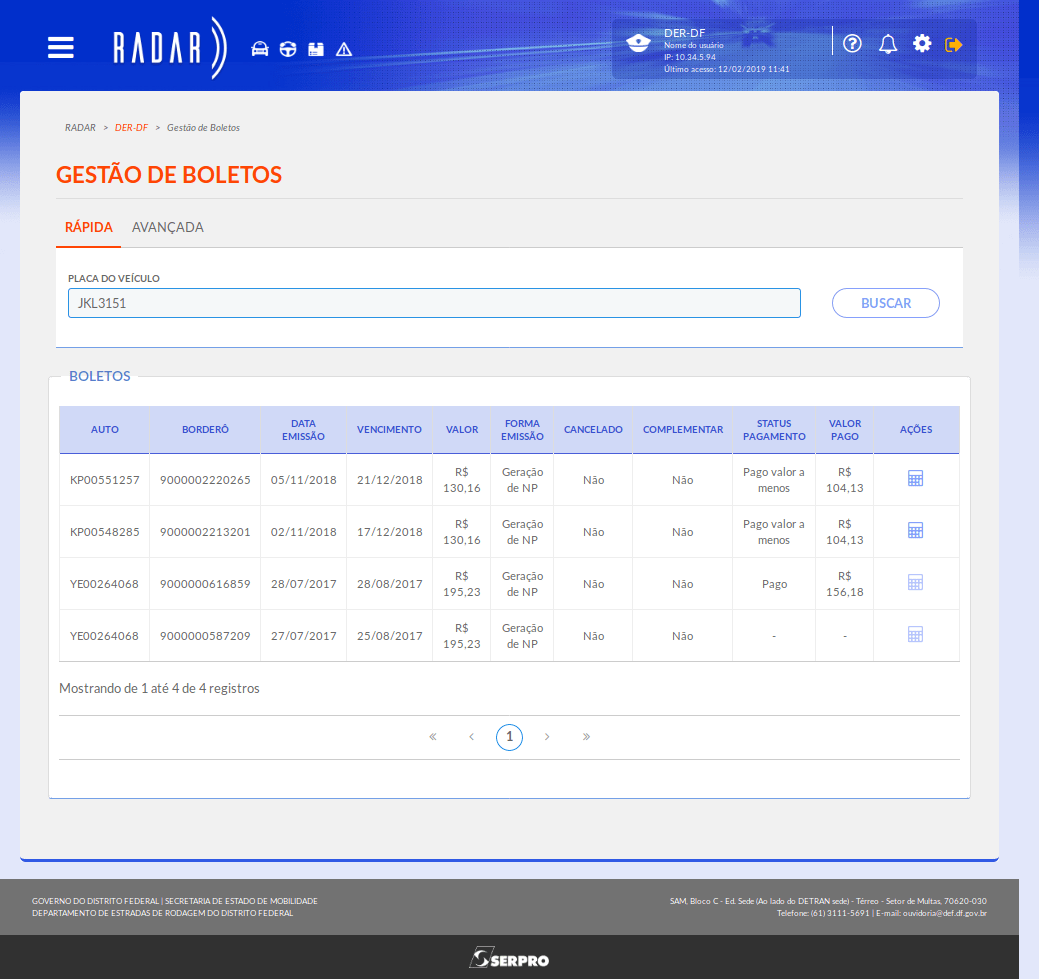
Para cada auto de infração temos os demais dados.
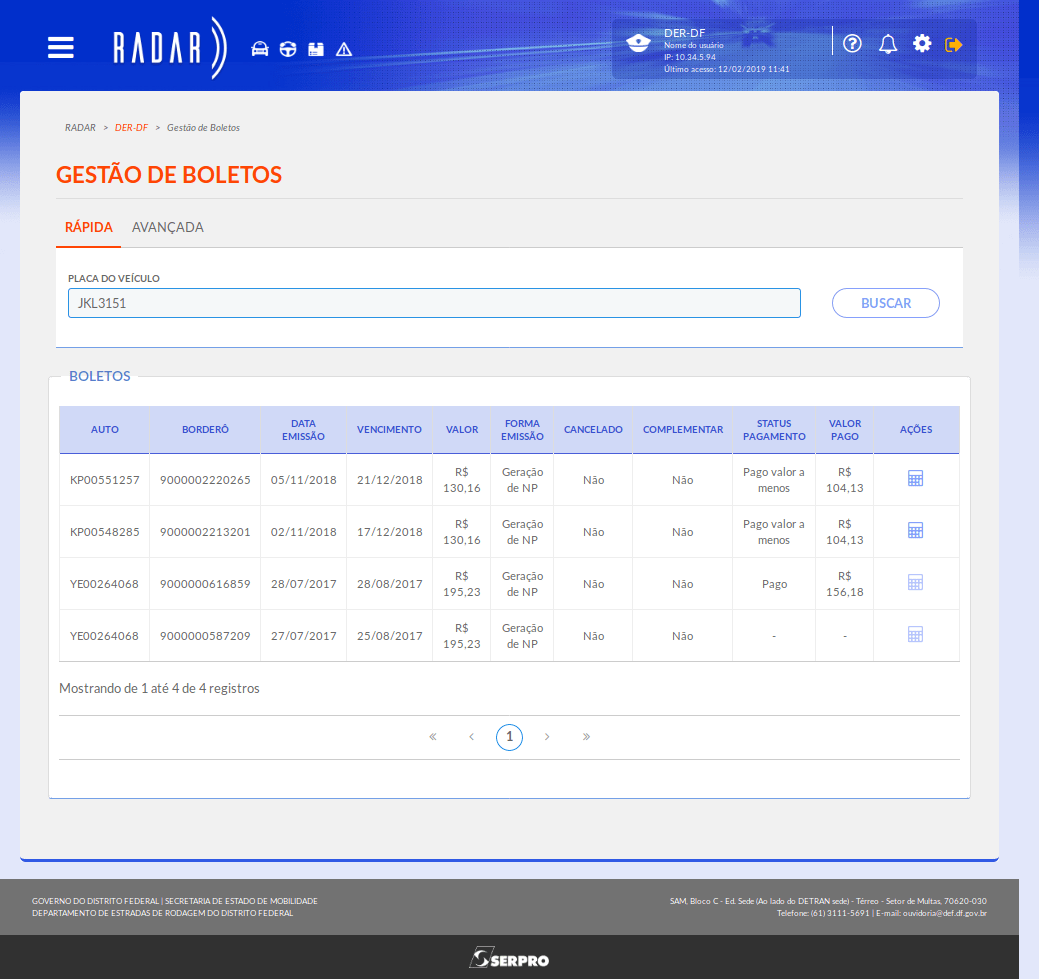
Entretanto, os principais dados para análise dos boletos são: as datas (emissão e vencimento do boleto)...
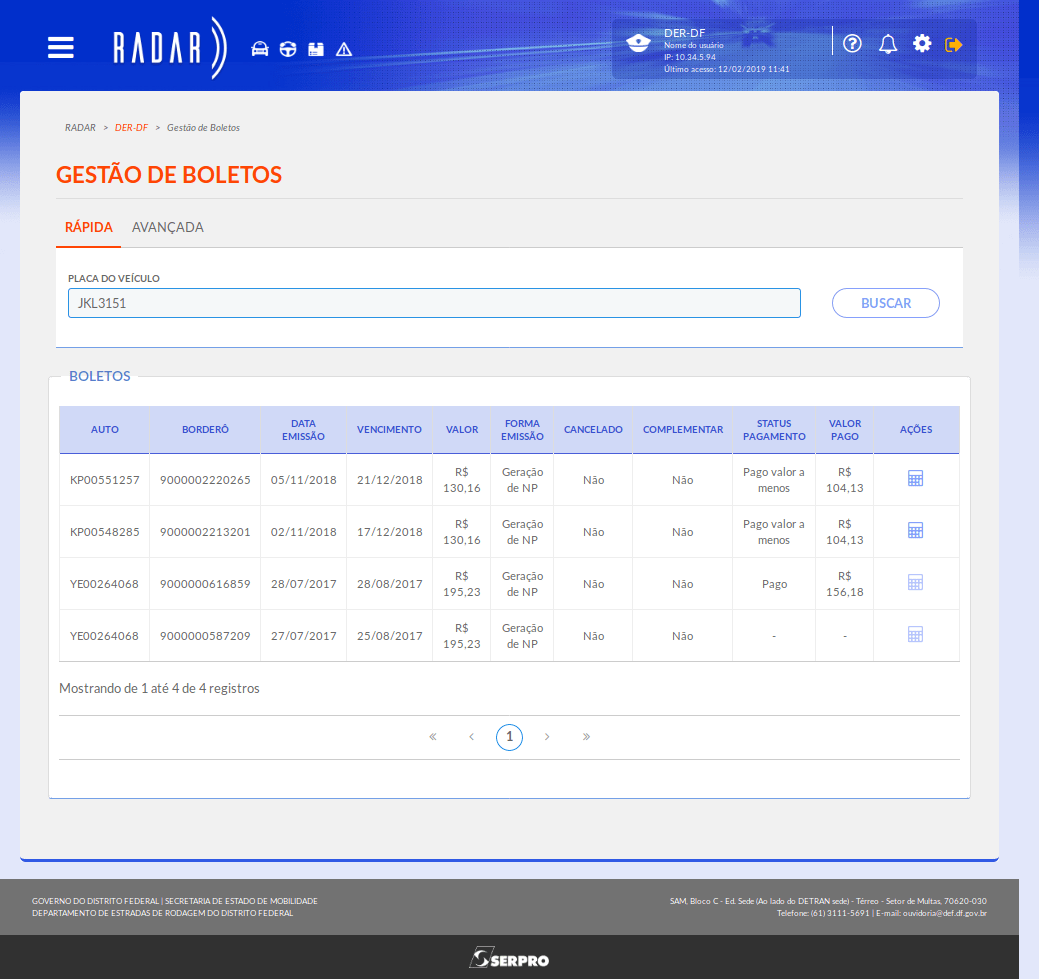
... os valores - valor emitido...
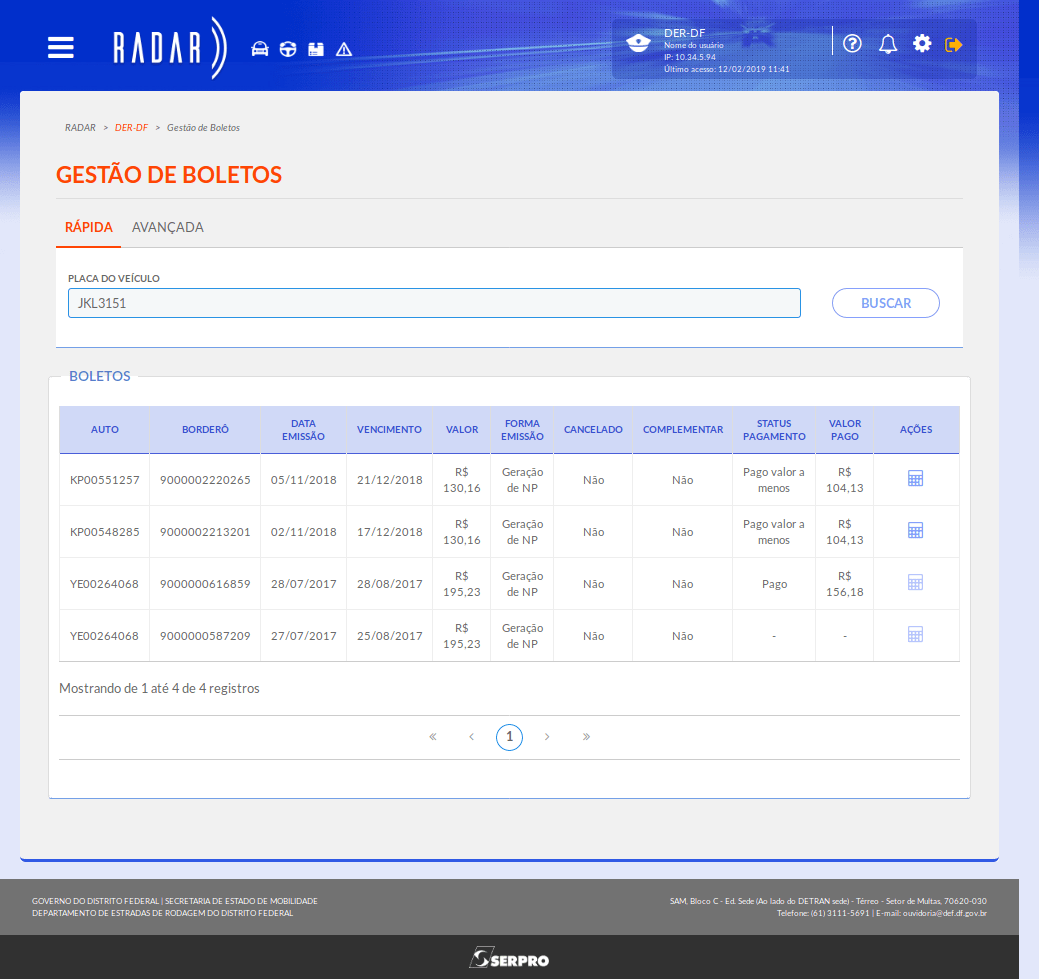
... e valor pago -...
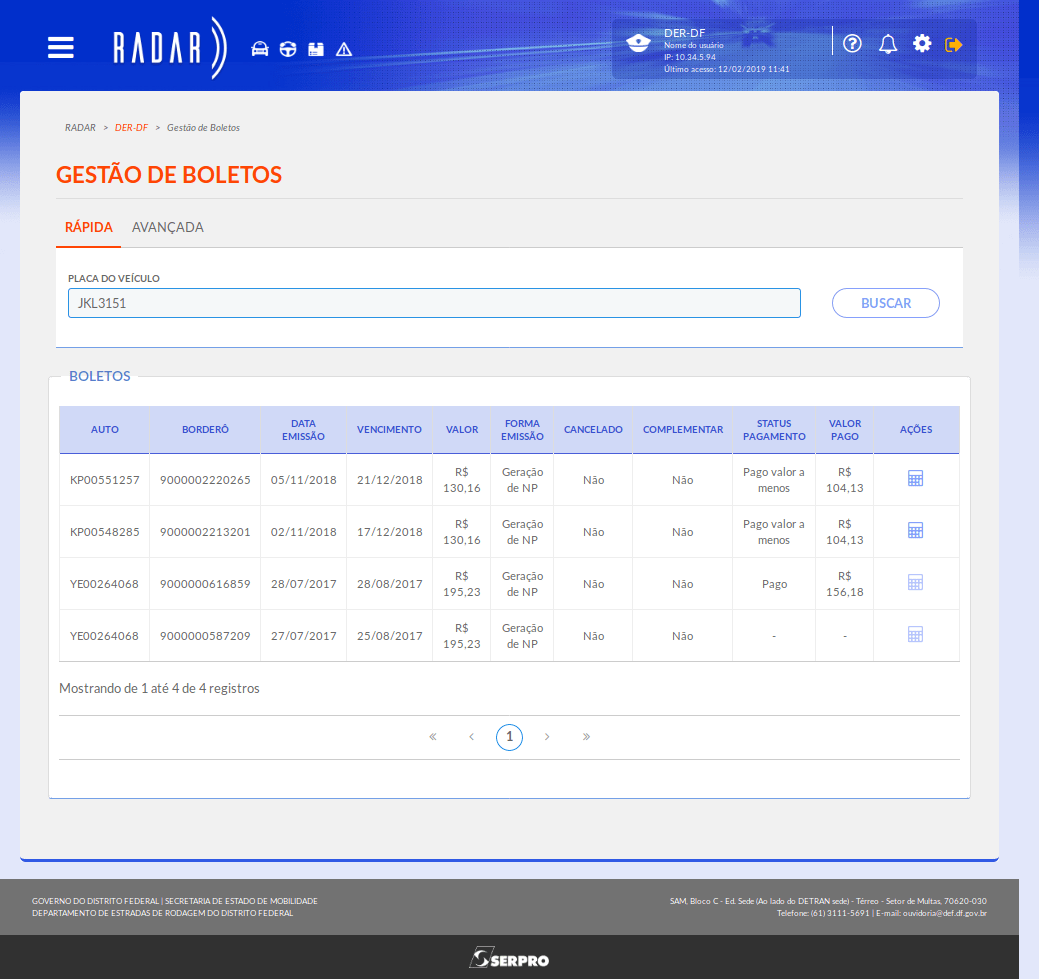
e o status do documento.
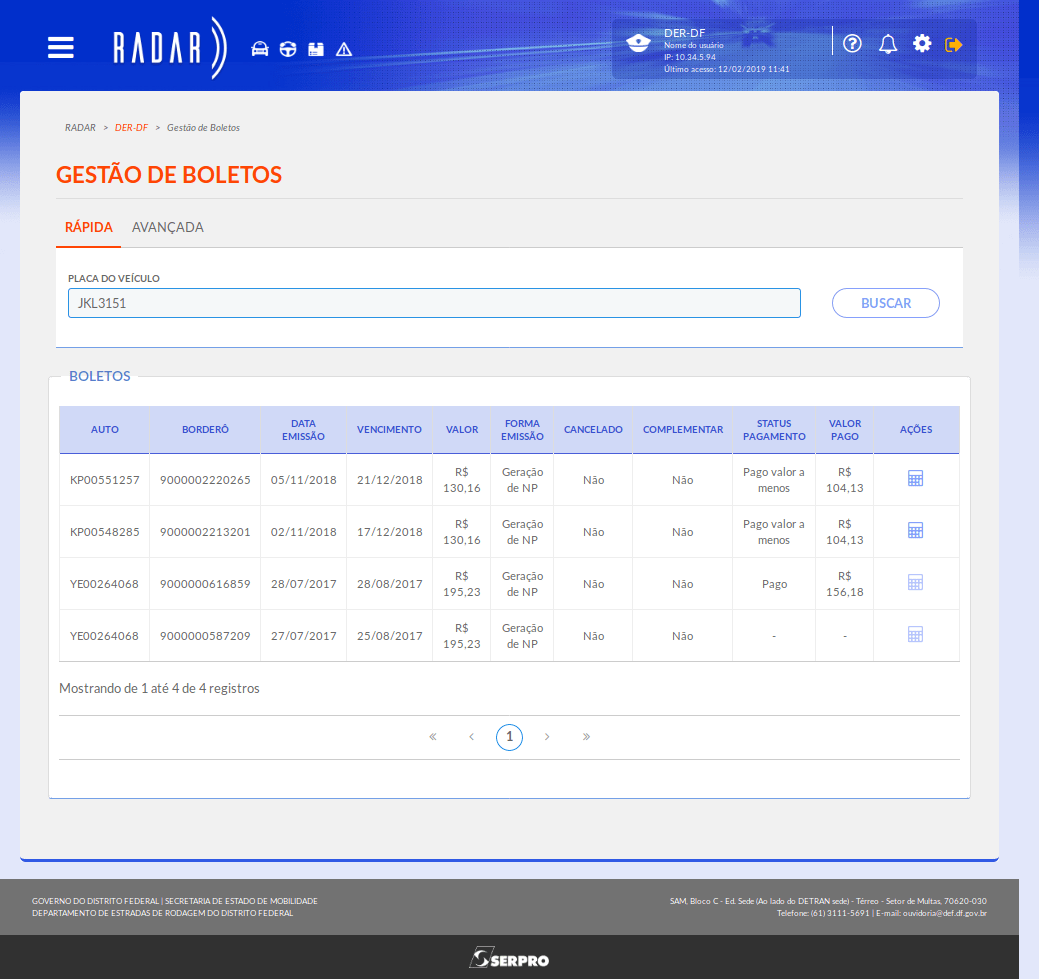
Quando o valor tiver sido pago a menos, o ícone da coluna ações ficará habilitado para que seja gerado um boleto complementar.
Clique no ícone em destaque.
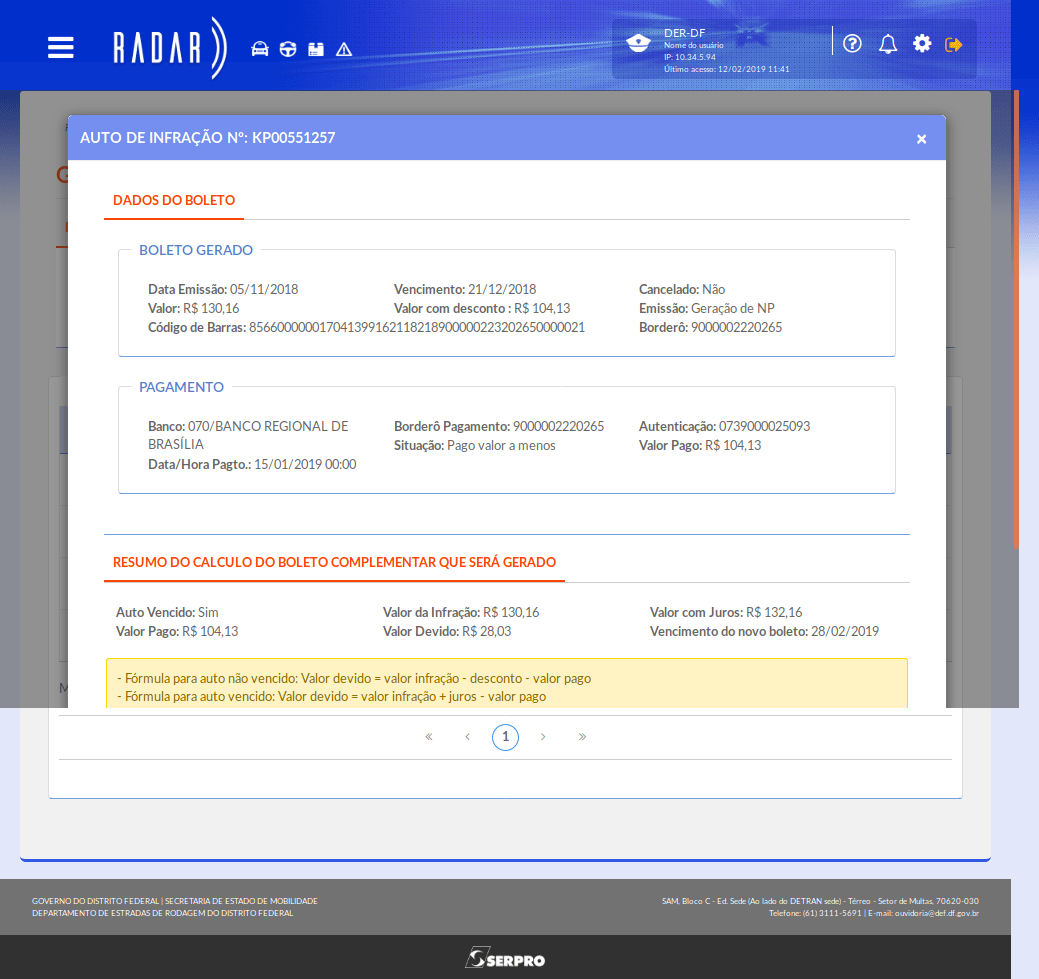
Na primeira parte da tela são exibidos os dados do boleto para conferência e verificação.
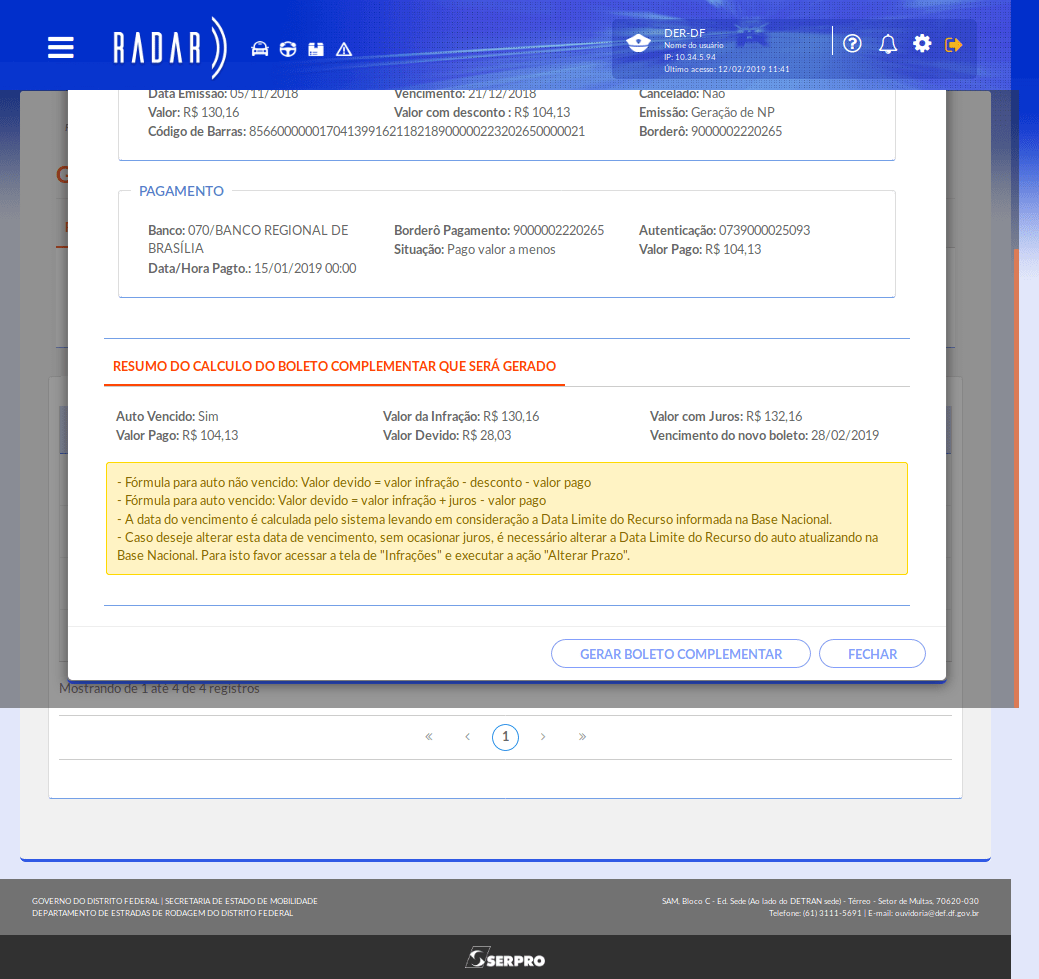
Na segunda parte é exibida a explicação do cálculo empregado para apuração do valor devido, incluindo juros.
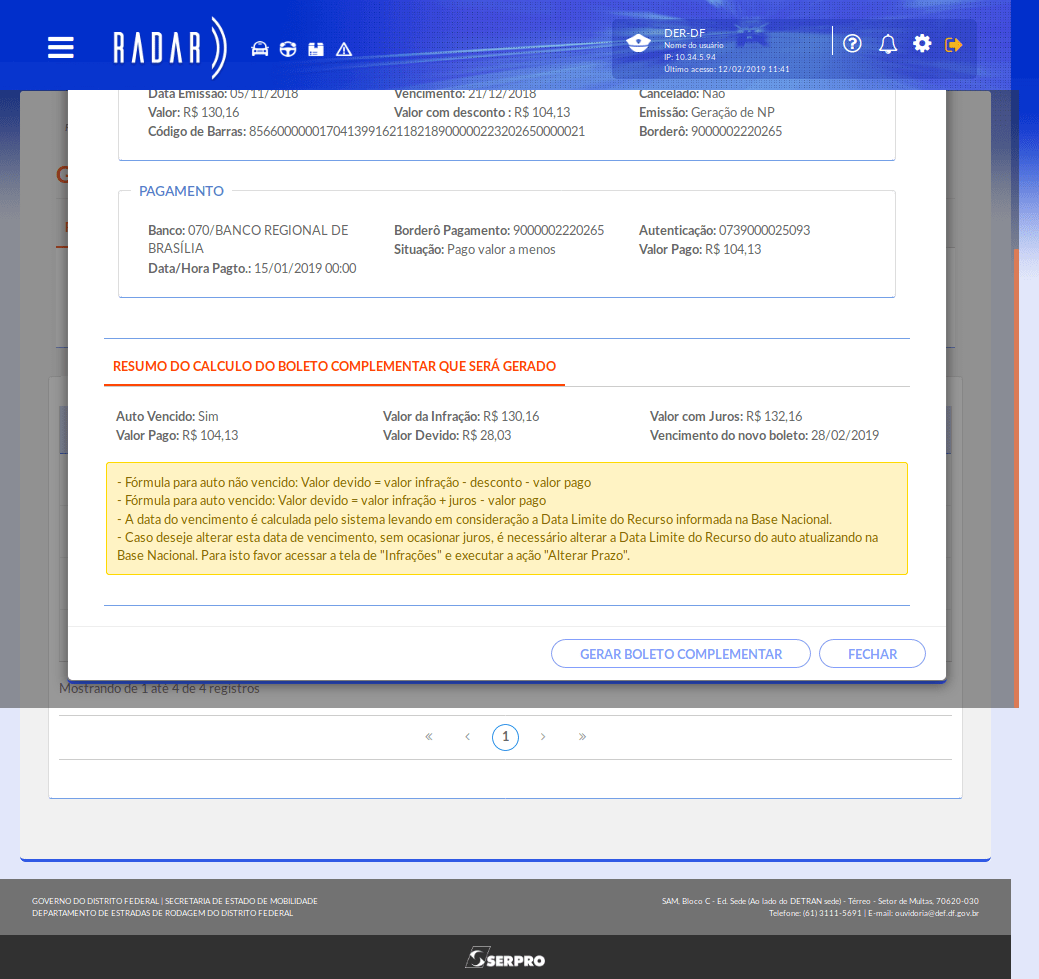
Aqui é exibido o valor original da infração.
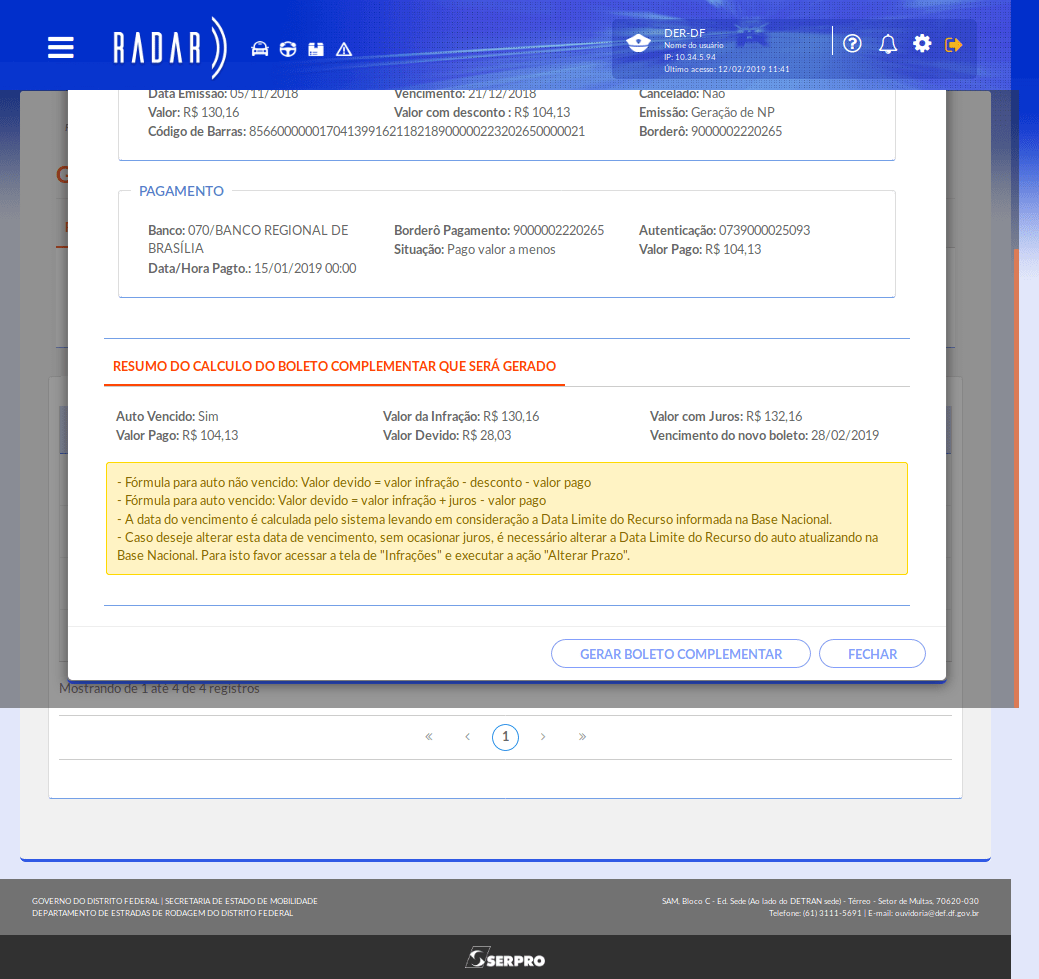
Esse é o valor que foi pago.
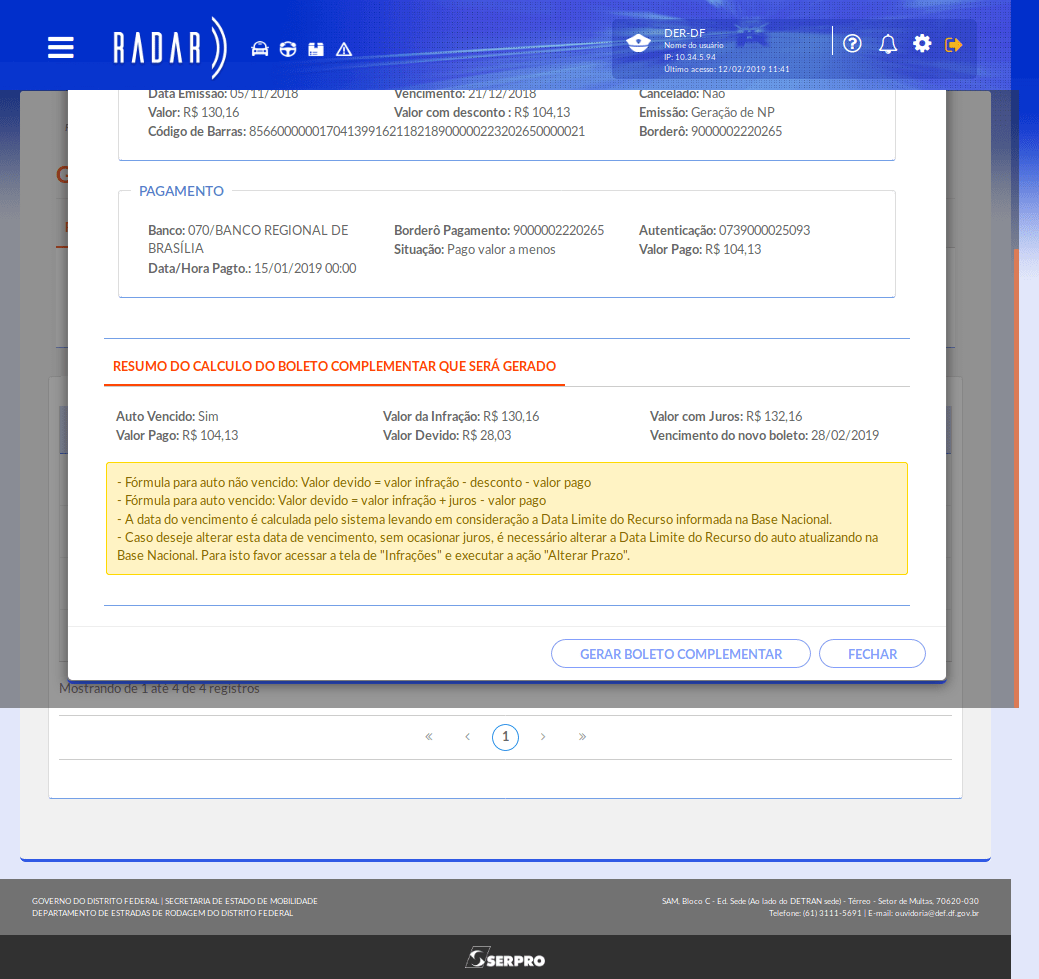
Esse é o novo valor do boleto, considerando juros, porque utilizamos para esse exemplo um auto vencido.
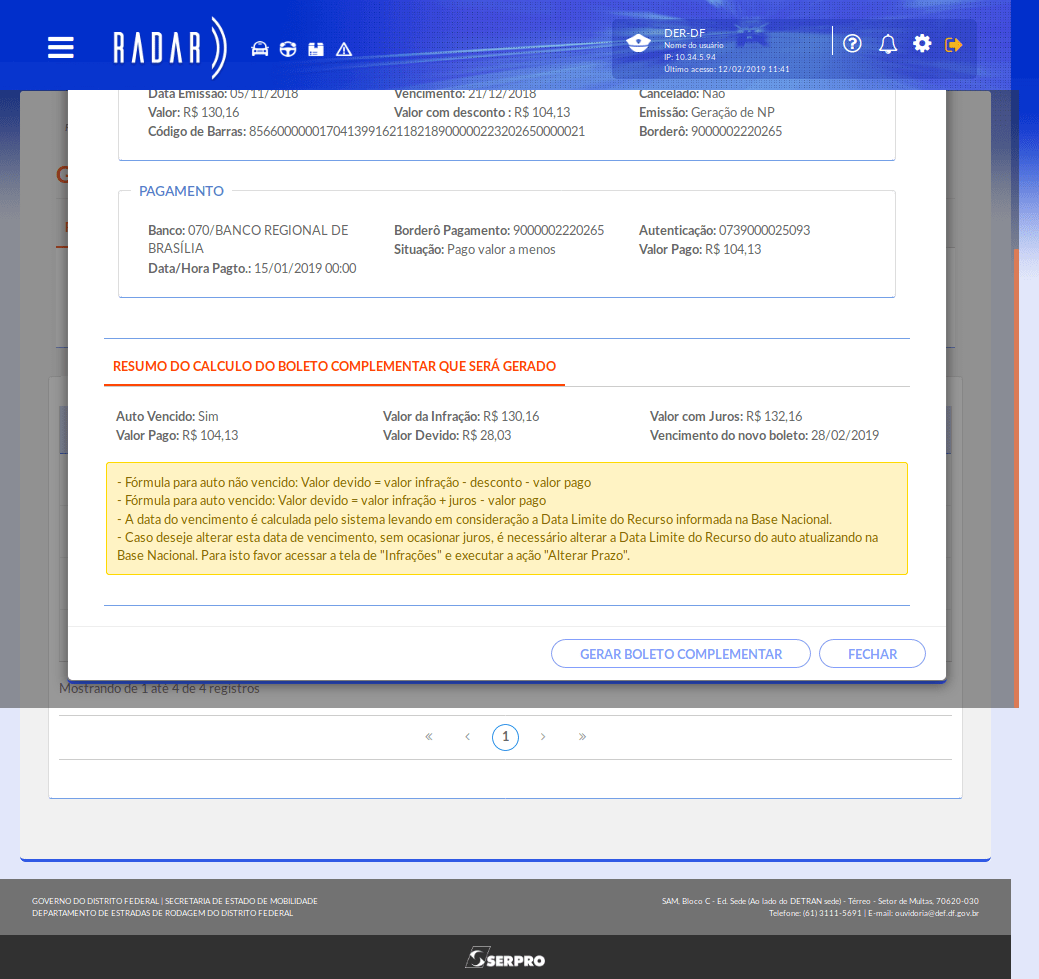
Esse é o valor devido e que deverá ser pago no boleto complementar.
- Fórmula para auto vencido
valor devido = valor infração + juros - valor pago
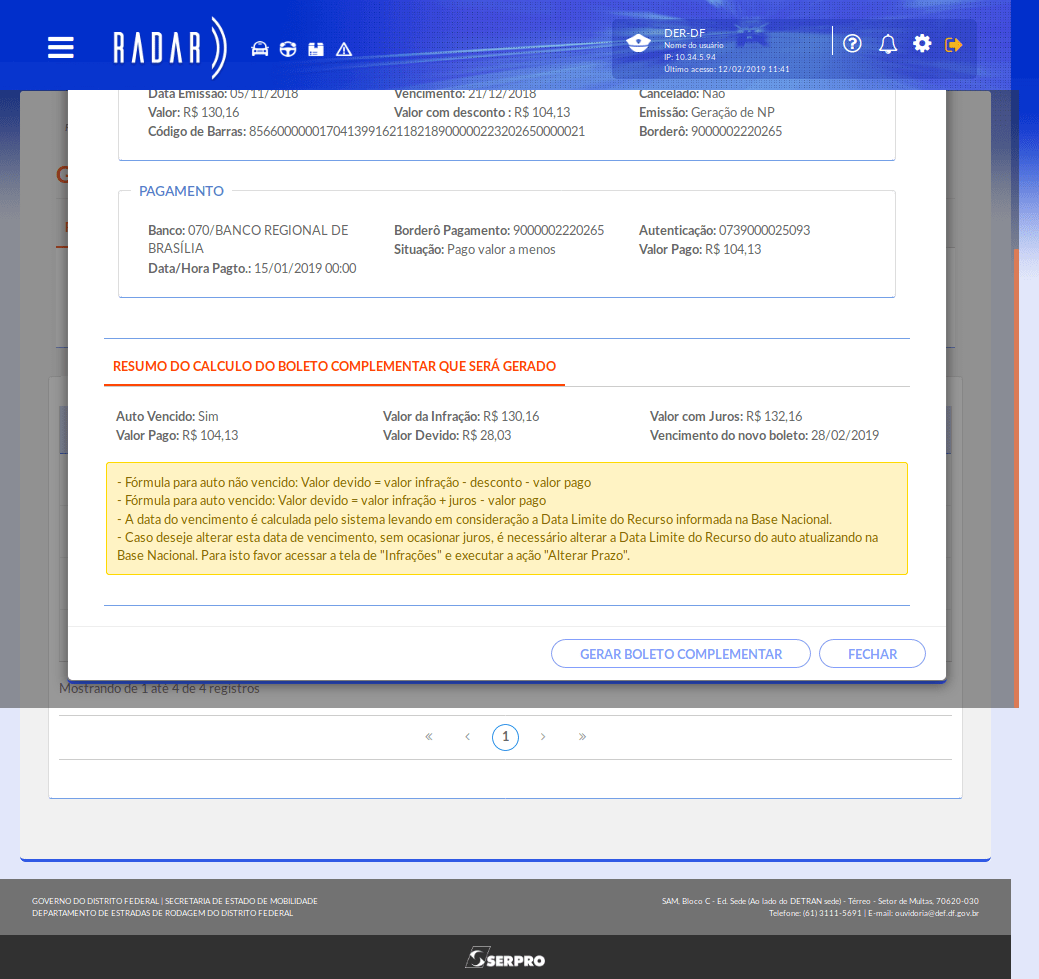
Para desistir da ação,
clique em 'fechar'.
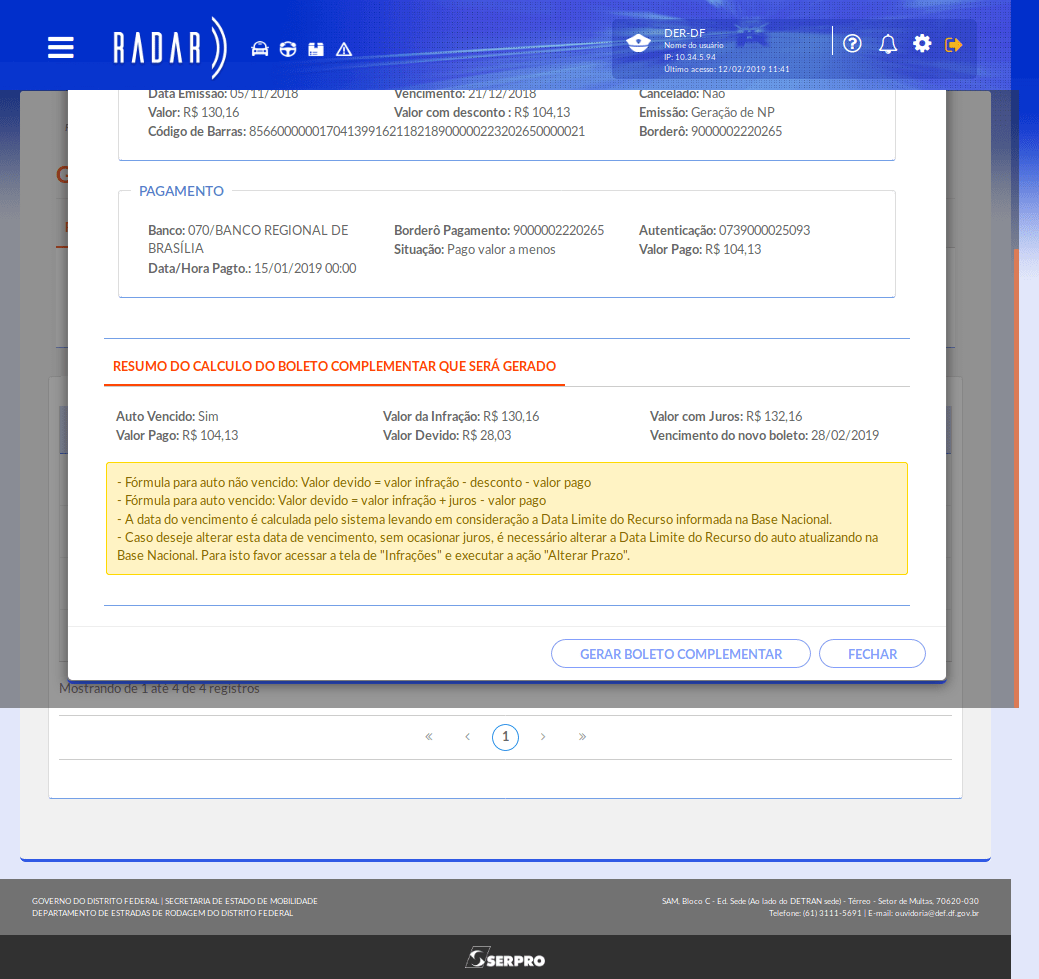
Para concluir a ação,
clique em 'gerar boleto complementar'.
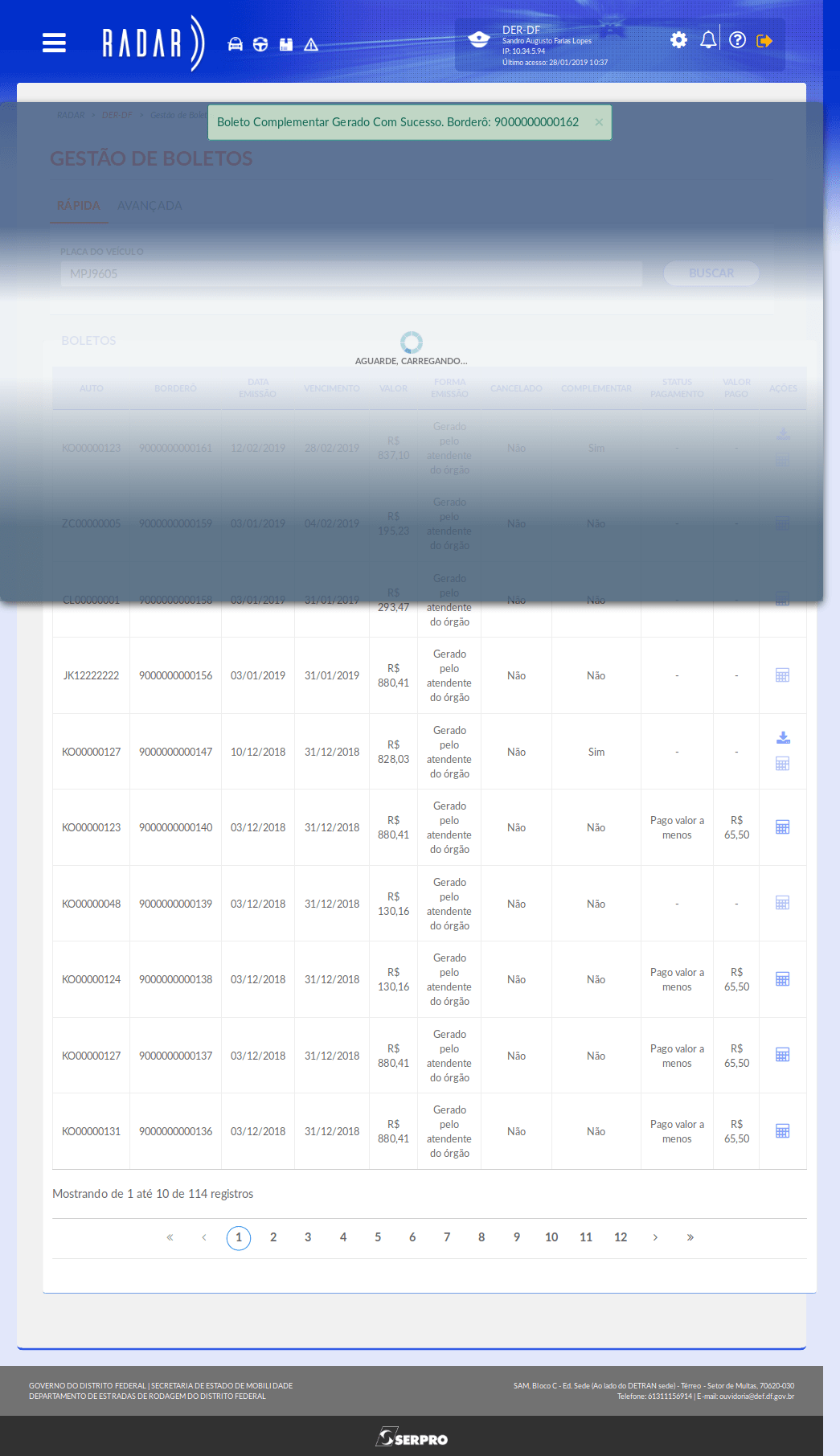
A mensagem de sucesso é exibida quando a ação é concluída.